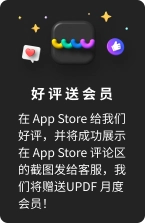PDF文件格式是一种常见的电子文档格式,通常用于电子书、合同、证书等文件。虽然PDF文件的排版和结构比其他电子文档更加稳定,但有时我们需要对其中的文字内容进行编辑。那么,PDF文件中的内容可以编辑吗?答案是肯定的,下面我们详细介绍如何编辑PDF文件中的文字。
要编辑PDF文件中的文字,我们需要使用专门的PDF编辑器工具。目前市面上流行的PDF编辑器有UPDF、Adobe Acrobat、Foxit PhantomPDF、Wondershare PDFelement等,这些工具在编辑PDF文件时,能够保持PDF文档原有的格式和结构,同时也能够支持文字、图片、表格等元素的编辑、添加、删除等操作。下面,我们以UPDF为例,给大家介绍一下编辑PDF文件中文字的方法和步骤。
步骤一:打开PDF文件
首先,我们需要点击下方的按钮,下载安装UPDF并打开你要编辑的PDF文件,使用UPDF编辑器软件对文件进行编辑。
步骤二:进入编辑模式
PDF文档的内容编辑分为文本、图像和表格三种,这里我们以文本内容为例。点击工具栏的“编辑”按钮,进入编辑模式。鼠标选中需要编辑的文字,我们就可以编辑PDF文件中的文字。
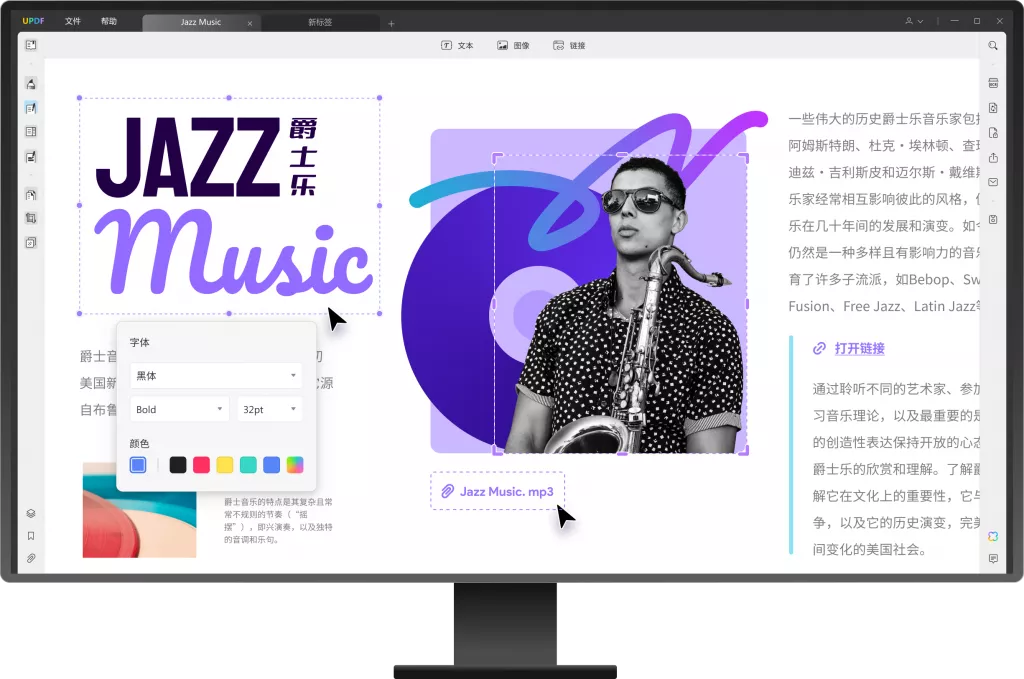
步骤三:编辑文本
点击PDF文档中要编辑的文字,你可以开始修改它。根据PDF编辑器的功能,可以选择更改颜色、字体、大小或样式,添加高亮显示等。
步骤四:保存编辑内容
在编辑完成后,请保存PDF文件以保留修改内容。此时,你可以将编辑后的PDF文件另存为新的文件名或保存到原文件中以更新原始文件。
总结
本文介绍了如何编辑PDF文件中的文字,以及使用PDF编辑器工具编辑PDF文件的方法。在编辑PDF文件时,一定要保持PDF文档原有的格式和结构,以确保文档的准确性和完整性。如果您的工作需要经常处理PDF文件,可以考虑安装专业的PDF编辑器软件,以实现更高效、精准的PDF文件编辑。
 UPDF
UPDF Windows 版
Windows 版 Mac 版
Mac 版 iOS 版
iOS 版 安卓版
安卓版 AI 网页版
AI 网页版 AI 助手
AI 助手 编辑 PDF
编辑 PDF 注释 PDF
注释 PDF 阅读 PDF
阅读 PDF  UPDF Cloud
UPDF Cloud 格式转换
格式转换 OCR 识别
OCR 识别 压缩 PDF
压缩 PDF 页面管理
页面管理 表单与签名
表单与签名 发票助手
发票助手 文档安全
文档安全 批量处理
批量处理 企业解决方案
企业解决方案 企业版价格
企业版价格 企业指南
企业指南 渠道合作
渠道合作 金融
金融 制造
制造 医疗
医疗 教育
教育 保险
保险 法律
法律 常见问题
常见问题 联系我们
联系我们 用户指南
用户指南 产品动态
产品动态 新闻中心
新闻中心 技术参数
技术参数 关于我们
关于我们 更新日志
更新日志